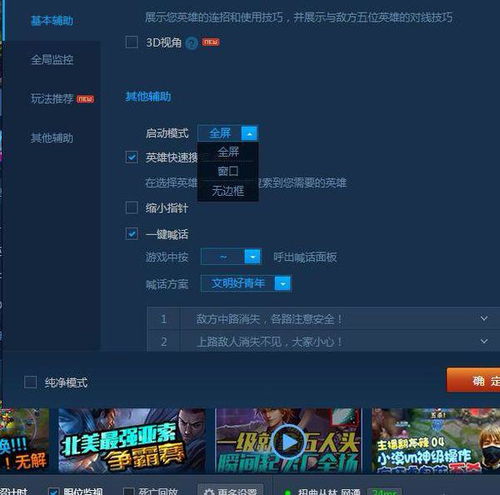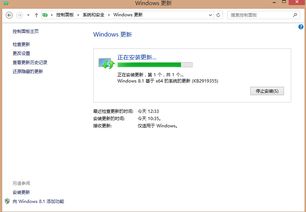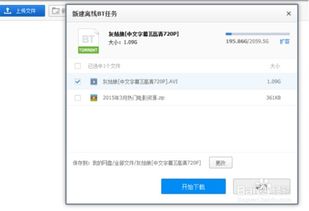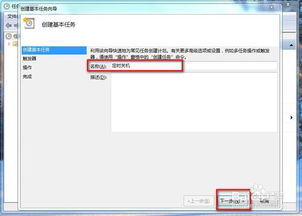电脑显示“输入不支持”?轻松解决,一招搞定!
电脑显示输入不支持怎么办?

当电脑开机时,如果屏幕上出现“输入不支持”的提示,相信很多用户会感到困惑和无助。这个提示通常意味着显示器没有接收到来自计算机的正确视频信号,可能是因为分辨率、刷新率或其他显示设置与电脑系统的配置不匹配,也可能是因为硬件连接问题或显卡驱动问题导致的。以下是一些可以帮助你解决这个问题的实用步骤。
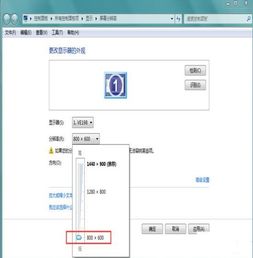
1. 检查显示器连接
首先,要检查显示器与电脑之间的连接线是否牢固。这些连接线可以是HDMI、VGA、DVI或DisplayPort等,取决于你的设备和接口类型。确保这些连接线没有松动,两端都牢固地插在对应的接口上。如果连接线有损坏的迹象,如断裂或变形,尝试更换一根新的连接线。

2. 调整显示器设置
接下来,按下显示器的菜单按钮,检查显示器的分辨率和刷新率设置是否匹配你的系统和显卡。有些显示器在启动过程中会自动提示输入信号不匹配的问题,并尝试自动调整到兼容模式。如果没有自动调整,你可以手动调整这些设置,将分辨率和刷新率设置为推荐参数。这通常可以在显示器的设置菜单中找到。

3. 更新显卡驱动
过时的显卡驱动程序可能会导致显示问题。访问显卡制造商的官方网站,找到并下载最新版本的驱动程序。安装最新的驱动程序可以解决许多兼容性问题,包括“输入不支持”的错误。如果你不确定如何更新显卡驱动,可以使用一些驱动管理软件,如“驱动人生”或“驱动精灵”,它们会自动检测并更新你的驱动程序。
4. 检查显卡安装和硬件连接
如果你使用的是独立显卡,确保显卡已正确安装在主板上,并且没有松动。你可以尝试重新插拔显卡,确保它完全就位。此外,如果电脑有多个显示器接口,尝试更换接口或使用其他显示器进行测试,以确定问题是否由特定接口或显示器引起。这有助于确定问题是否出在显卡或显示器上。
5. 进入BIOS设置
有时候,问题可能出在BIOS设置中。进入计算机的BIOS设置(通常在启动时按Del、F1或F2键),找到显示设置并确保已选择正确的视频输出。例如,如果你使用的是独立显卡,确保BIOS中已启用独立显卡。如果你不熟悉BIOS操作,请谨慎修改设置,并在更改后保存原始设置以防万一。
6. 尝试安全模式
如果以上方法都没有解决问题,你可以尝试在安全模式下启动电脑。在启动设置界面(通常是按下F8键)选择启用安全模式。在安全模式下,卸载最近安装的显卡驱动程序,然后重启电脑。重新安装正确的显卡驱动程序后,检查问题是否得到解决。有时候,错误的驱动程序安装可能会导致显示问题。
7. 重置CMOS
如果问题仍然存在,你可以尝试重置计算机主板上的CMOS(互补金属氧化物半导体)。找到主板上的CMOS电池,并将其取出几分钟。然后重新插入电池,并重启电脑。这可以重置BIOS设置到默认状态,有时可以解决显示问题。
8. 检查电脑环境
除了硬件和驱动问题,电脑的使用环境也可能影响显示。确保电脑的保管方式及使用环境不过于潮湿,以避免硬件故障或接触不良。保持电脑及其部件的干燥和清洁,有助于延长其使用寿命并减少故障发生的可能性。
9. 重置系统
如果所有以上方法都无法解决问题,你可以考虑重置电脑系统到出厂设置或恢复到一个没有问题的状态。但请注意,此操作会导致数据丢失,因此在操作前务必备份重要数据。重置系统可以排除软件问题,但如果是硬件故障,则可能需要进一步检修。
10. 联系专业维修
如果重置系统后问题仍然存在,很可能是硬件故障。在这种情况下,建议将计算机送到专业的维修人员进行检修。他们可以对硬件进行全面检查,并确定问题的具体原因。
11. 额外注意事项
显示器指示灯:如果显示器没有图像出现,首先检查显示器面板上的电源指示灯是否亮。如果不亮,再检查显示器的电源插头是否接好。
重新启动电脑:如果显示器的电源指示灯亮,重新启动电脑,并注意主机的指示灯是否闪亮,主机里是否有启动声音。
检查信号线:如果电脑已经正常启动,检查显示器与主机的信号线连接是否正常,和主机相连的插头是否松动或损坏。
12. 具体操作指南:调整分辨率
如果问题是由于分辨率设置不当导致的,你可以按照以下步骤手动调整分辨率:
1. 右键桌面:在电脑桌面上右键点击,选择“屏幕分辨率”。
2. 选择分辨率:在弹出的对话框中,找到“分辨率”选项。
3. 调整并保存:点击下拉按钮,选择适合显示器的分辨率,然后点击“确定”。如果桌面显示出来的大小不适合,可以重复此步骤,直到找到合适的分辨率。
结语
面对电脑开机显示“输入不支持”的问题,我们不必慌张。按照上述方法逐一排查,很可能就能解决问题。但在操作的过程中,请务必小心谨慎,避免造成更大的困扰。如果以上方法都无法解决问题,请及时联系专业维修人员进行进一步的排查和修复。希望这篇文章能帮助你解决电脑显示“输入不支持”的问题,让你的电脑恢复正常使用。
- 上一篇: 电视剧《走西口》是由谁主演的?
- 下一篇: 不辞而别中‘辞’的含义是什么
-
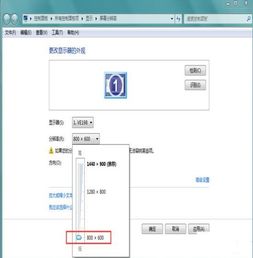 电脑显示“输入不支持”?快速解决指南!资讯攻略01-24
电脑显示“输入不支持”?快速解决指南!资讯攻略01-24 -
 LOL进入游戏后显示“输入不支持”怎么解决?资讯攻略10-31
LOL进入游戏后显示“输入不支持”怎么解决?资讯攻略10-31 -
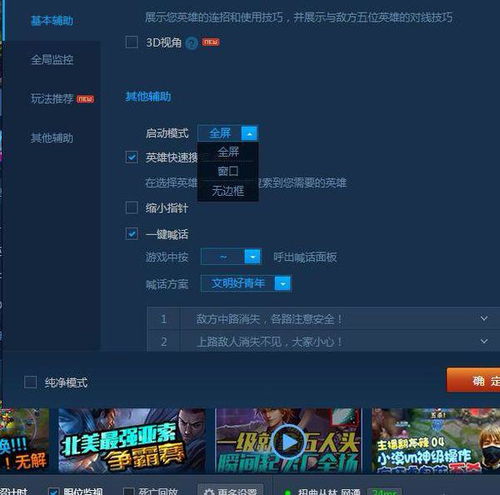 LOL黑屏显示“输入不支持”怎么办?快速解决攻略!资讯攻略11-08
LOL黑屏显示“输入不支持”怎么办?快速解决攻略!资讯攻略11-08 -
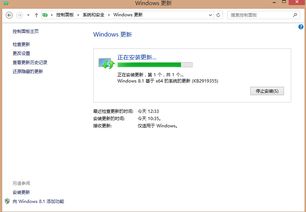 解决55DNS频繁更新断开的烦恼,一招搞定!资讯攻略12-07
解决55DNS频繁更新断开的烦恼,一招搞定!资讯攻略12-07 -
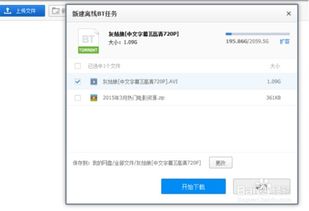 解决离线文件违规屏蔽,下载难题一招搞定!资讯攻略10-30
解决离线文件违规屏蔽,下载难题一招搞定!资讯攻略10-30 -
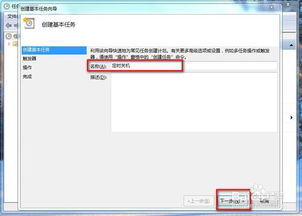 想知道Win7如何轻松设置定时关机?一招搞定,告别熬夜等待!资讯攻略10-24
想知道Win7如何轻松设置定时关机?一招搞定,告别熬夜等待!资讯攻略10-24